Apple SharePlay, gerçek zamanlı olarak film izlemenize, müzik dinlemenize veya Apple TV ekranınızı arkadaşlarınız ve ailenizle paylaşmanıza olanak tanır. Bu nedenle, birlikte bağlantı kurmanın ve içeriğin keyfini çıkarmanın harika bir yolu. Ama aynı zamanda biraz rahatsızlık da getiriyor.
iPhone’uma FaceTime araması aldığımda, Apple TV’m devam eden içeriği duraklatıyor ve SharePlay’i başlatmamı istiyor. Ancak, FaceTime’ı arayan kişi başlatmadı. Aynı sorunlarla karşılaşırsanız Apple TV’nizde SharePlay’i devre dışı bırakmanız gerekir. Burada, yayın deneyiminizin kesintiye uğramasını önleyerek Apple TV’de SharePlay’i nasıl kapatacağınızı paylaşacağım.
Apple TV’de SharePlay oturumu nasıl sonlandırılır
Apple TV’de SharePlay kullanıyorsanız, bir oturumu nasıl sonlandıracağınızı zaten biliyor olabilirsiniz. Ancak, bilgileri tazelemek adına buradaki adımlardan bahsetmek istiyorum:
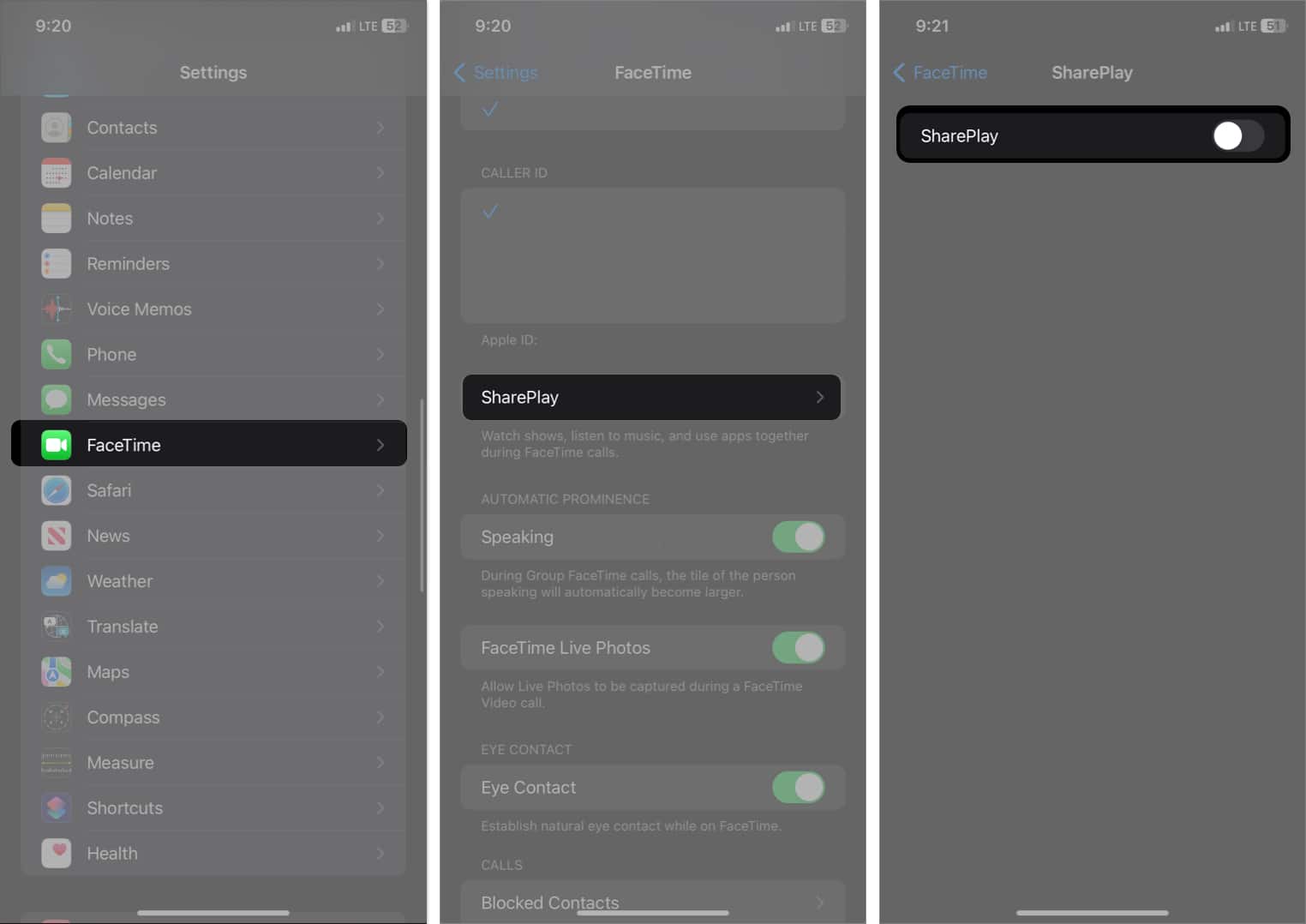 TV düğmesini basılı tutarak Kontrol Merkezi‘ni açın Apple TV uzaktan kumandasında. SharePlay → SharePlay’i Durdur‘u seçin.
TV düğmesini basılı tutarak Kontrol Merkezi‘ni açın Apple TV uzaktan kumandasında. SharePlay → SharePlay’i Durdur‘u seçin.
Başkalarından SharePlay daveti almak istemiyorsanız Apple TV’nizde SharePlay’i tamamen kapatabilirsiniz. Ayrıca, SharePlay’in otomatik olarak başlatılması, kişisel bilgilerinizi açığa çıkarabilir ve”ben”zamanınızı kesintiye uğratabilir.
Apple TV’de SharePlay nasıl devre dışı bırakılır
Apple TV’nizde Ayarlar ‘ı açın. Kullanıcı Hesapları‘nı seçin → Kullanıcı adınızı seçin. Sizinle Paylaşılanlar‘ı seçin → KAPALI olarak değiştirin.
Hepsi bu kadar! Apple TV’nizde SharePlay’i devre dışı bırakacak.
SharePlay’i iPhone’dan devre dışı bırakma
Ancak, SharePlay’i yalnızca Apple TV’mde kapattığımda deneyimledim. sorunu çözmez. Her FaceTime görüşmemde, art arda izlememi kesintiye uğratan SharePlay açılır pencereleri almaya devam ediyordum. Bu nedenle, otomatik olarak başlamasını durdurmak için iPhone’umda SharePlay’i daha da kapattım.
Devam etmeden önce, iPhone ve Apple TV’nizin aynı Apple Kimliği ile oturum açtığından emin olun.
iPhone’unuzdaki Ayarlar uygulamasına gidin. FaceTime → SharePlay‘i seçin. SharePlay‘i kapatın.
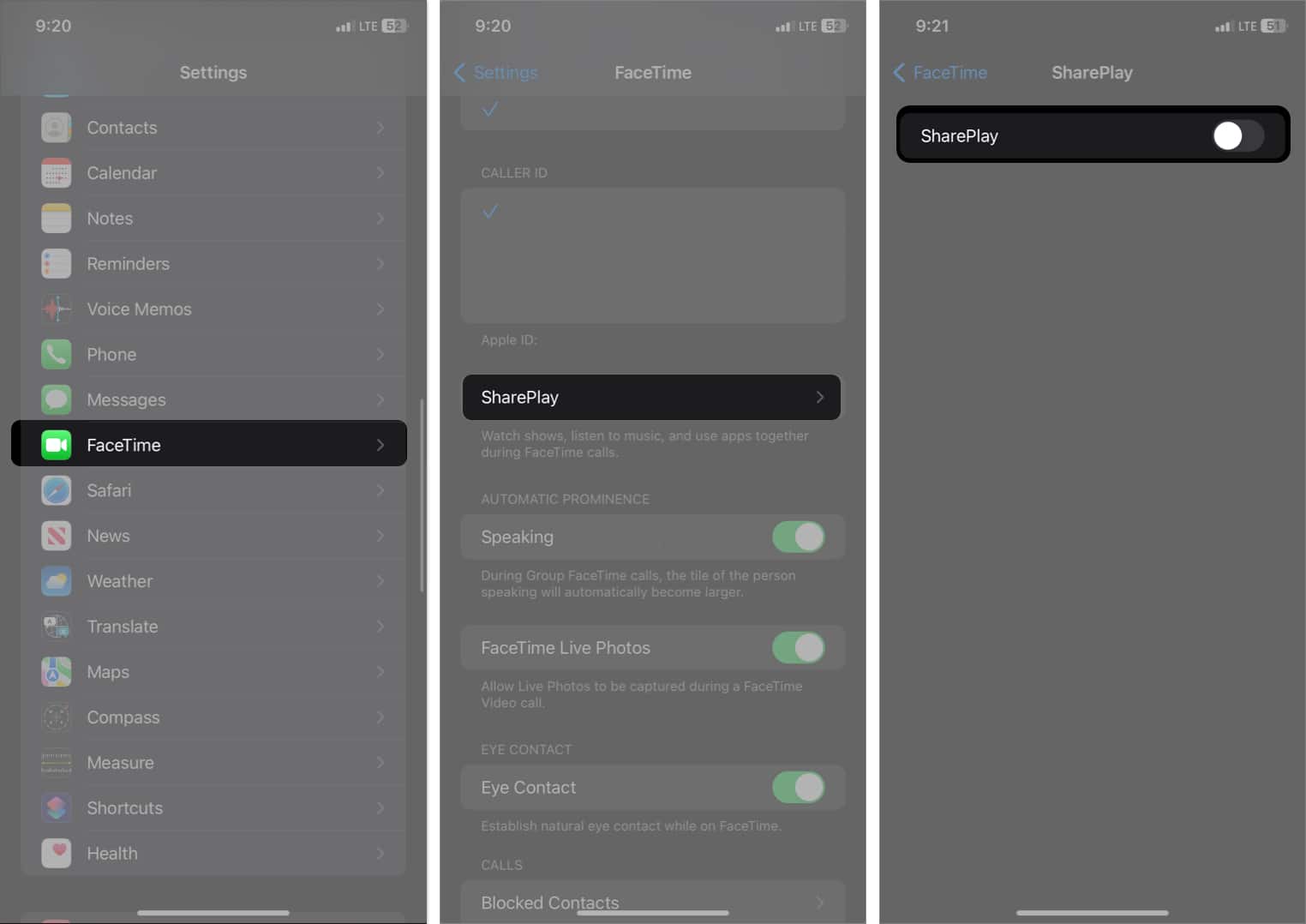
SharePlay’in Apple TV’de otomatik olarak başlamasını durdurma yöntemleri
Bazen SharePlay özelliğini devre dışı bırakmak işe yaramaz. Bu durumda, Apple TV’nizdeki otomatik SharePlay oturumlarını ortadan kaldırmak için ek sorun giderme adımları uygulamanız gerekir.
Apple TV’nizi yeniden başlatın: SharePlay’i kapattıktan sonra, ayarların doğru şekilde uygulanması için Apple TV’nizi yeniden başlatın. tvOS’unuzu güncelleyin: Olası hataları ve aksaklıkları önlemek için Apple TV’nizi güncel tutun. Apple TV’nizi sıfırlayın: Yukarıdakilerin tümünü denediyseniz ve SharePlay hâlâ otomatik olarak başlıyorsa, Apple TV’nizi sıfırlayabilir ve SharePlay’i tekrar devre dışı bırakabilirsiniz. Apple Destek ile İletişime Geçin: Yukarıdaki yöntemler sorunu çözmezse daha fazla yardım için Apple Destek ile iletişime geçin. Durumunuza göre uyarlanmış belirli sorun giderme adımları sağlayabilirler ve altta yatan yazılım veya donanım sorunlarını belirlemeye yardımcı olabilirler.
Kesintisiz solo oturumlarınızın keyfini çıkarın!
Apple TV’nizde SharePlay’i kapatmak, akış deneyiminiz üzerinde kontrol sahibi olmanızı sağlayan basit bir işlemdir. Yukarıda belirtilen adımları izleyerek, SharePlay’i zahmetsizce devre dışı bırakabilir ve içeriği başkalarıyla ne zaman ve nasıl paylaşacağınızı seçme özgürlüğünüzün tadını çıkarabilirsiniz.
SharePlay’i kullanmayı seviyor musunuz? Aşağıdaki yorumlarda bana bildirin!
Daha fazlasını keşfedin…
Yazar Profili
Ava, Avustralya’dan gelen hevesli bir tüketici teknolojisi yazarıdır. teknik bir arka plan. Yeni Apple ürünlerini ve aksesuarlarını keşfetmeyi ve araştırmayı ve okuyucuların teknolojiyi kolayca çözmelerine yardımcı olmayı seviyor. Ders çalışmanın yanı sıra, hafta sonu planı art arda anime izlemeyi içeriyor.

